Un blog n’est jamais à l’abri d’un soucis technique et il est toujours rassurant d’en conserver une sauvegarde sur son ordinateur ou son serveur. Dans cet article nous allons quelles sont les étapes à suivre pour la plateforme Blogger et WordPress.
Un blog est composé de plusieurs parties essentielles qu’il faudra sauvegarder parfois séparément selon la plateforme :
- Les contenus : ce sont vos articles, les pages et les commentaires.
- Les images : lorsque vous ajoutez une image à un article, l’image n’est pas stockée dans l’article, seul un lien est inséré, c’est pourquoi il est important de les sauvegarder.
- Le thème : composé de fichiers de programmation informatique, il serait dommage de le perdre, surtout si vous l’avez personnalisé.
Sauvegarder son blog sur Blogger
Comme nous l’avons vu précédemment, la sauvegarde va se dérouler en 3 étapes.
Sauvegarder ses contenus – Blogger
Rendez-vous dans la partie « Paramètres » > Autre et tout en haut cliquez sur « sauvegarder le contenu« . Vous obtiendrez un fichier xml à conserver précieusement. Par la même occasion, vous pouvez voir qu’à côté du bouton « sauvegarder » il y a le bouton « importer ». En cas de problème, c’est ici que vous devrez uploader votre fichier xml pour remettre vos contenus.
Sauvegarder ses images – Blogger
Les images de votre blog sont toutes conservées sur Picasa web. Vous pouvez accéder à vos albums mais récemment Google a décidé d’abandonner cette application pour créer Google photos. Il n’est donc momentanément pas possible de télécharger vos photos sur Picasa mais ce sera bientôt possible à partir de Google photos quand vos photos de Blogger seront transférées. Pour en savoir plus, rendez-vous ici.
Sauvegarder son thème – Blogger
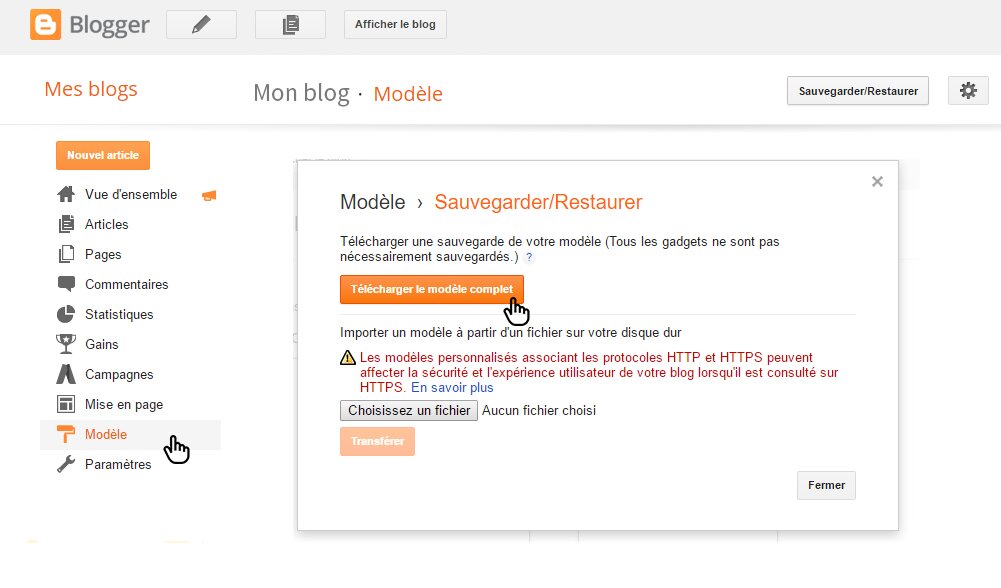 Et enfin pour sauvegarder son thème, rendez-vous dans « Modèle » et cliquez en haut à droite sur « Sauvegarder sur blog ». Une fenêtre va apparaître et cliquez sur le bouton « Télécharger le modèle complet« . Encore une fois vous obtiendrez un fichier XML à conserver précieusement.
Et enfin pour sauvegarder son thème, rendez-vous dans « Modèle » et cliquez en haut à droite sur « Sauvegarder sur blog ». Une fenêtre va apparaître et cliquez sur le bouton « Télécharger le modèle complet« . Encore une fois vous obtiendrez un fichier XML à conserver précieusement.
Sauvegarder son blog sur WordPress
Vous commencez à le savoir, il existe deux versions de WordPress : wordpress.com et wordpress.org.
Pour un comparatif entre les deux : Différences entre WordPress.com et WordPress.org
WordPress.com
Cette plateforme gère automatiquement les sauvegardes de votre blog puisqu’il est hébergé sur les serveurs de WordPress.com qui sont très sécurisés. Cependant, si vous le souhaitez, vous pouvez tout de même sauvegarder les contenus de votre blog.
Dans « Outils » > « Exporter », choisissez « tout le contenu » et télécharger le fichier XML.
Le thème n’est pas téléchargeable puisqu’il n’est de toute façon pas possible de le personnaliser sur cette plateforme. À vous de vous souvenir du nom du thème et l’endroit où vous l’aviez téléchargé.
WordPress.org
Sur WordPress.org, votre blog est hébergé par vos soins et c’est donc à vous de prendre en charge les sauvegardes.
L’avantage de cette plateforme, c’est que vous pouvez installer un plugin permettant d’automatiser la sauvegarde à un intervalle régulier. Je vous conseille le plugin BackUpWordPress qui est très bien.
Une fois le plugin installé, vous pouvez avoir accès à son interface dans le menu « outils » > « Sauvegardes ». Rendez-vous dans « ajouter un horaire » pour paramétrer vos sauvegardes. Choisissez « BBD et fichiers » ainsi vos contenus, vos photos et votre thème seront conservés. Il est possible de programmer une sauvegarde toutes les heures, tous les jours, toutes les semaines etc. À vous de choisir ce que vous pensez le mieux pour votre blog en fonction de votre rythme de publication. L’avantage de ce plugin c’est qu’il écrase les anciennes sauvegardes et ainsi cela ne surchargera pas votre serveur. Moi j’ai choisi de conserver 3 sauvegardes.
Vos sauvegardes sont conservées sur votre serveur ftp dans le dossier indiqué. Si toutefois, vous avez peur de ne plus avoir accès à votre ftp, vous pouvez télécharger l’ensemble des sauvegardes dans les deux onglets précédents.
On est jamais trop prévoyant avec les bugs informatiques et les piratages alors maintenant que vous avez toutes les cartes en main pour sauvegarder votre blog et foncez le faire 😉 !


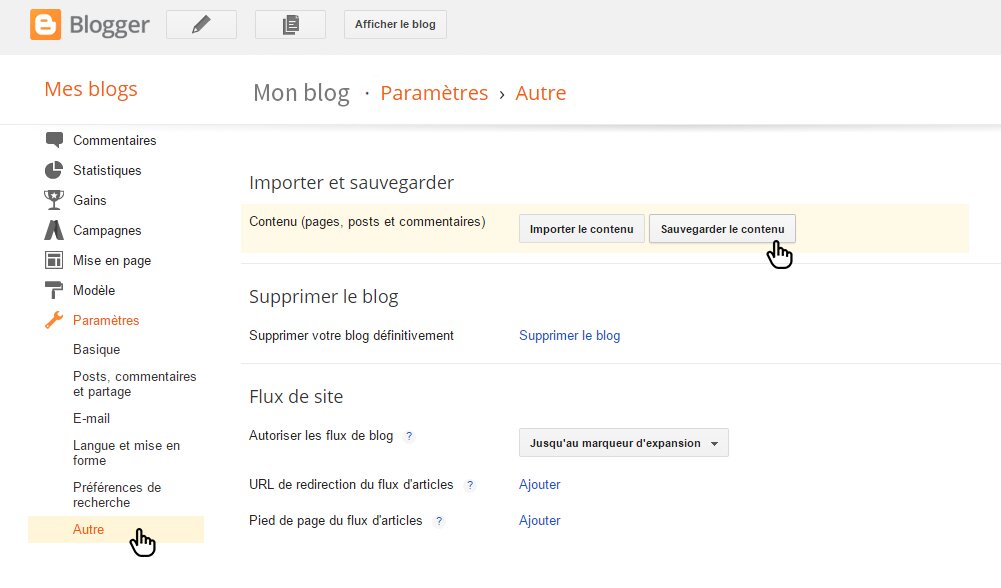
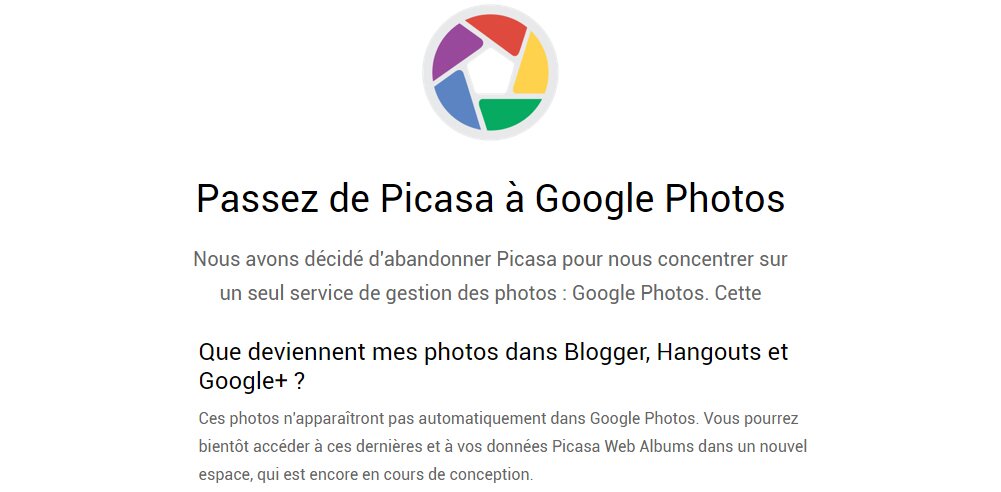



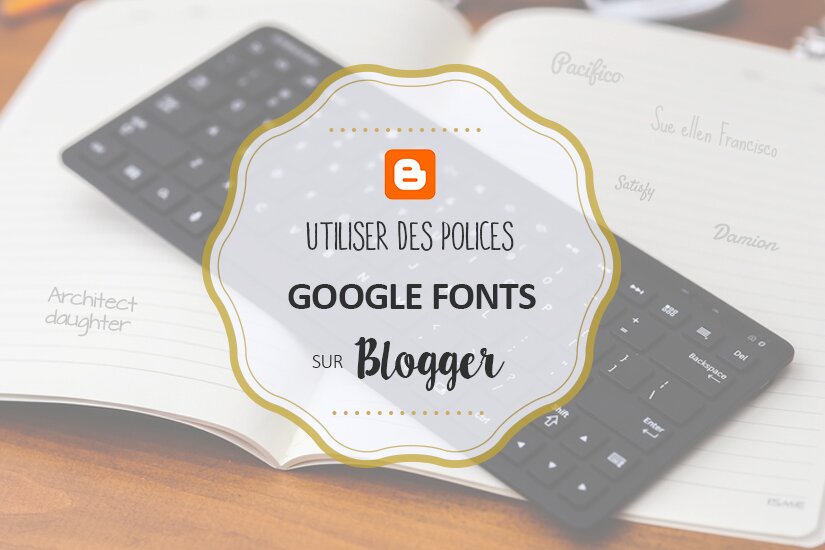





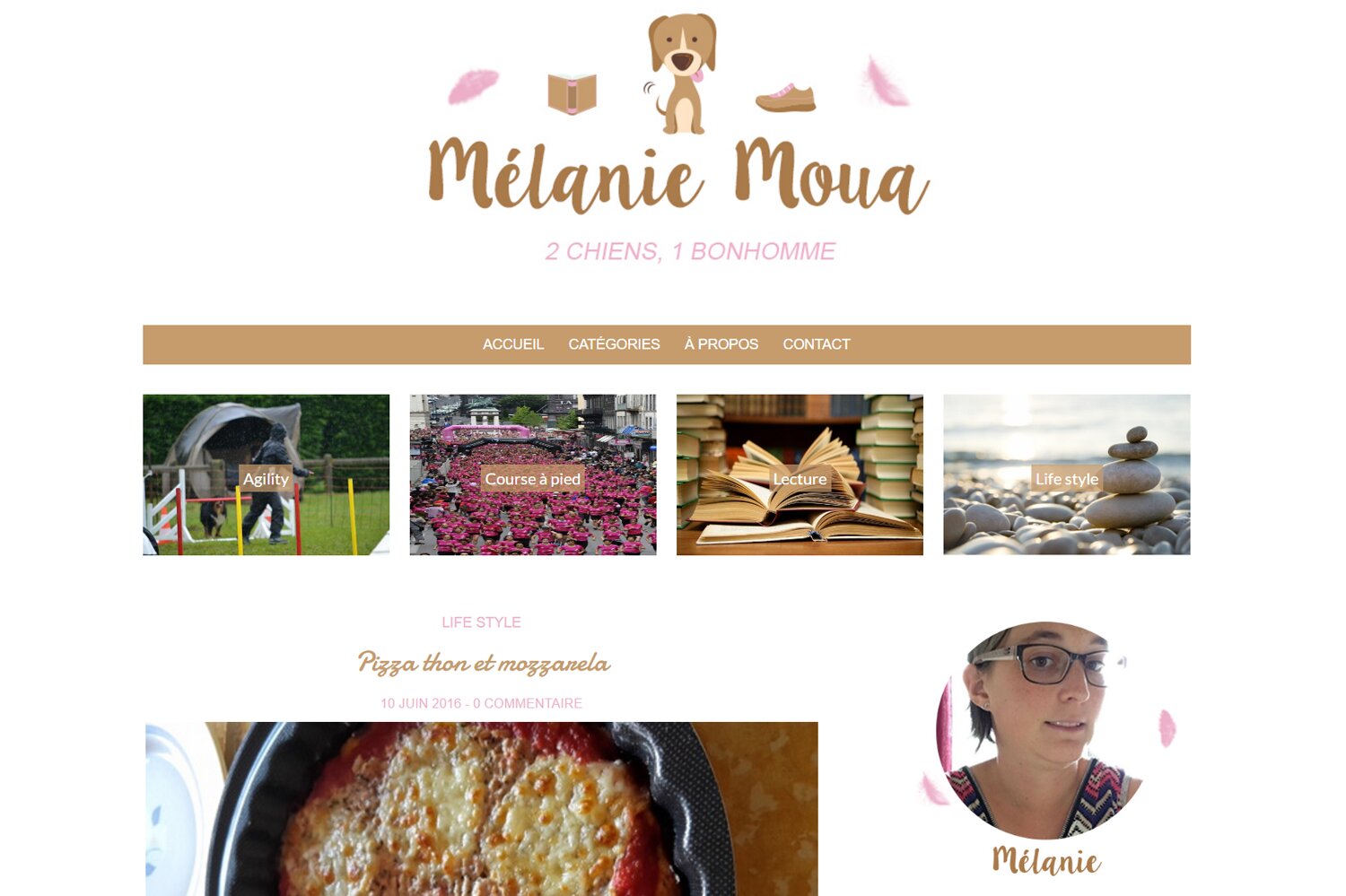
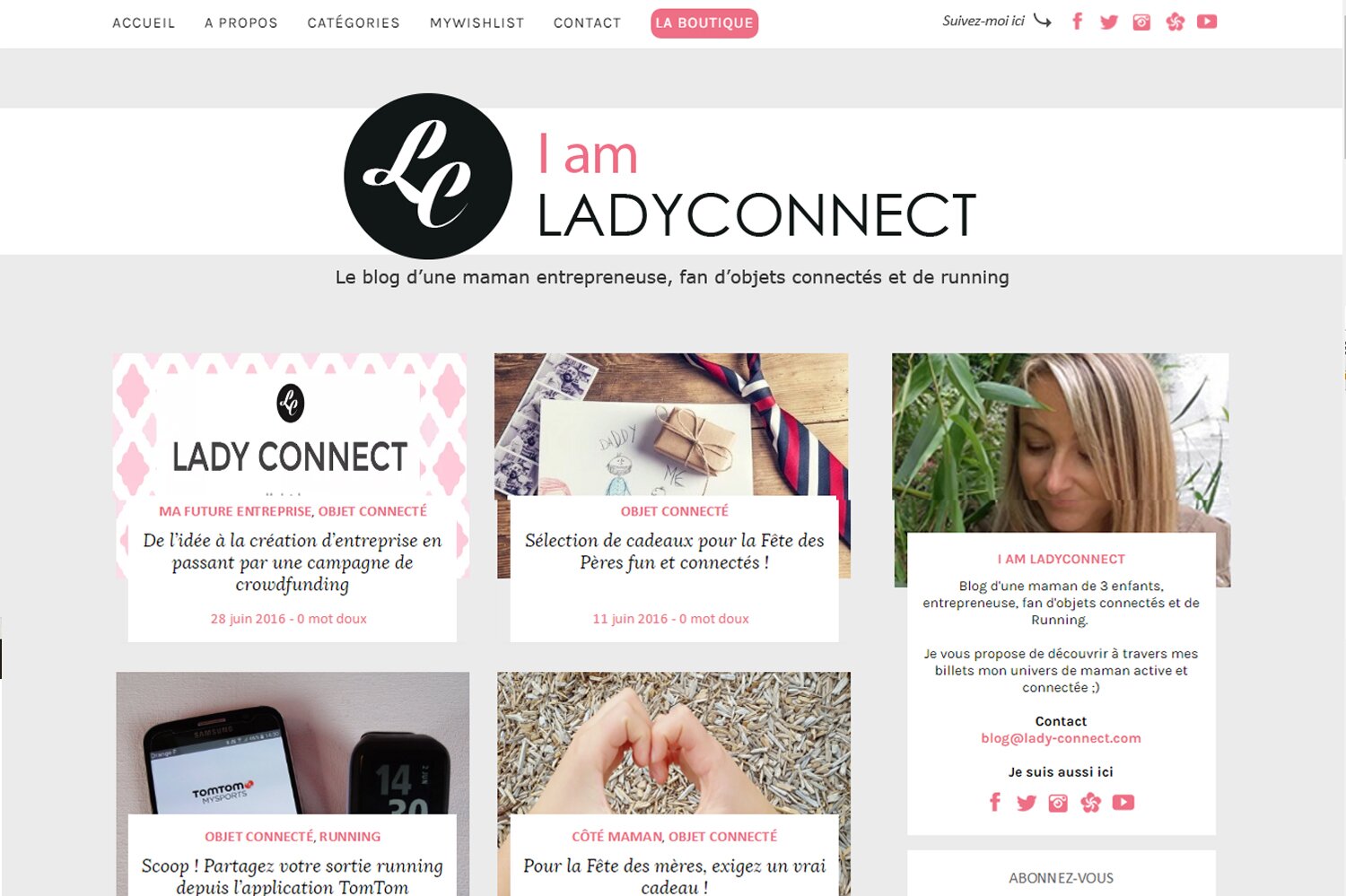
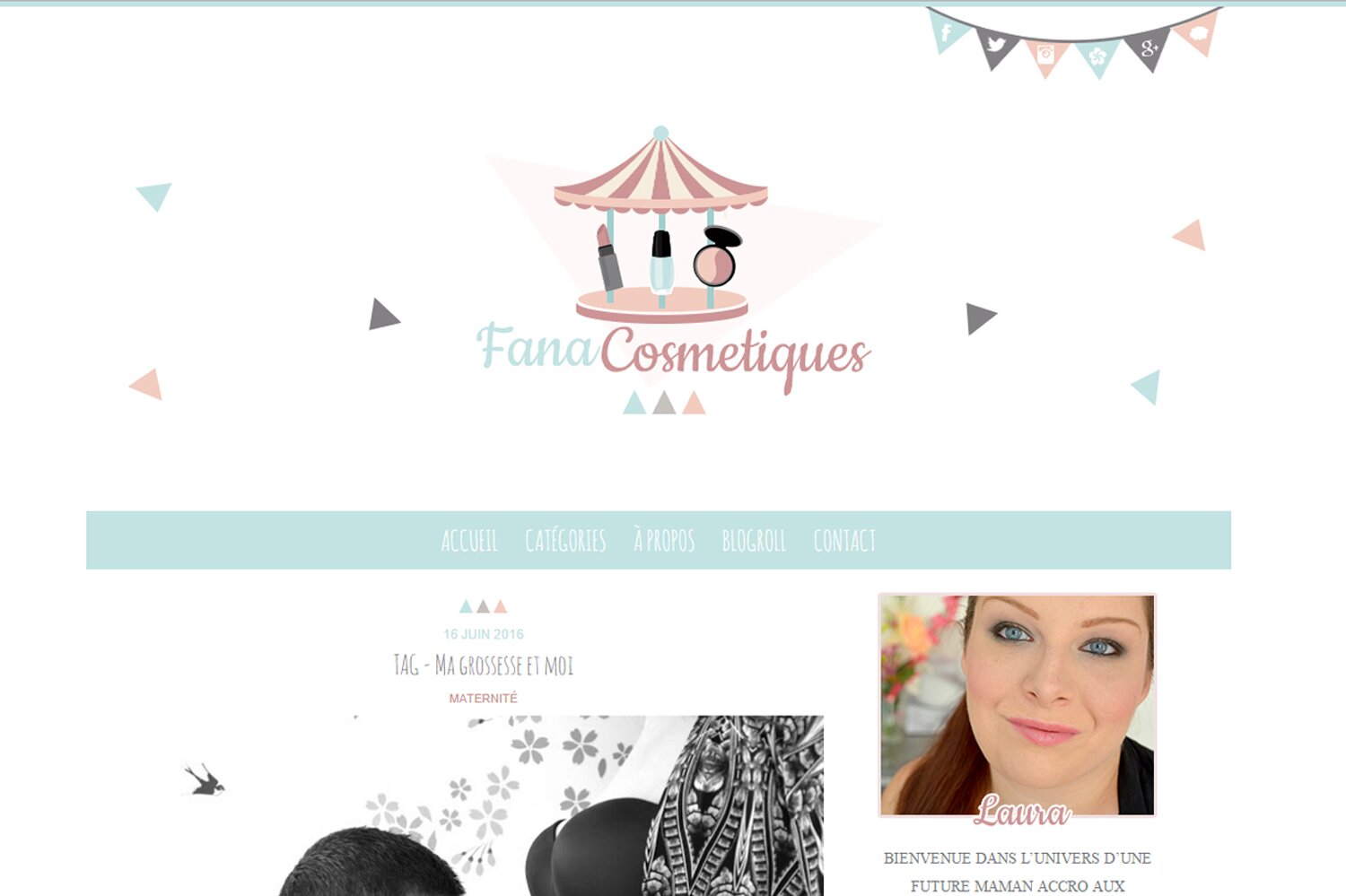
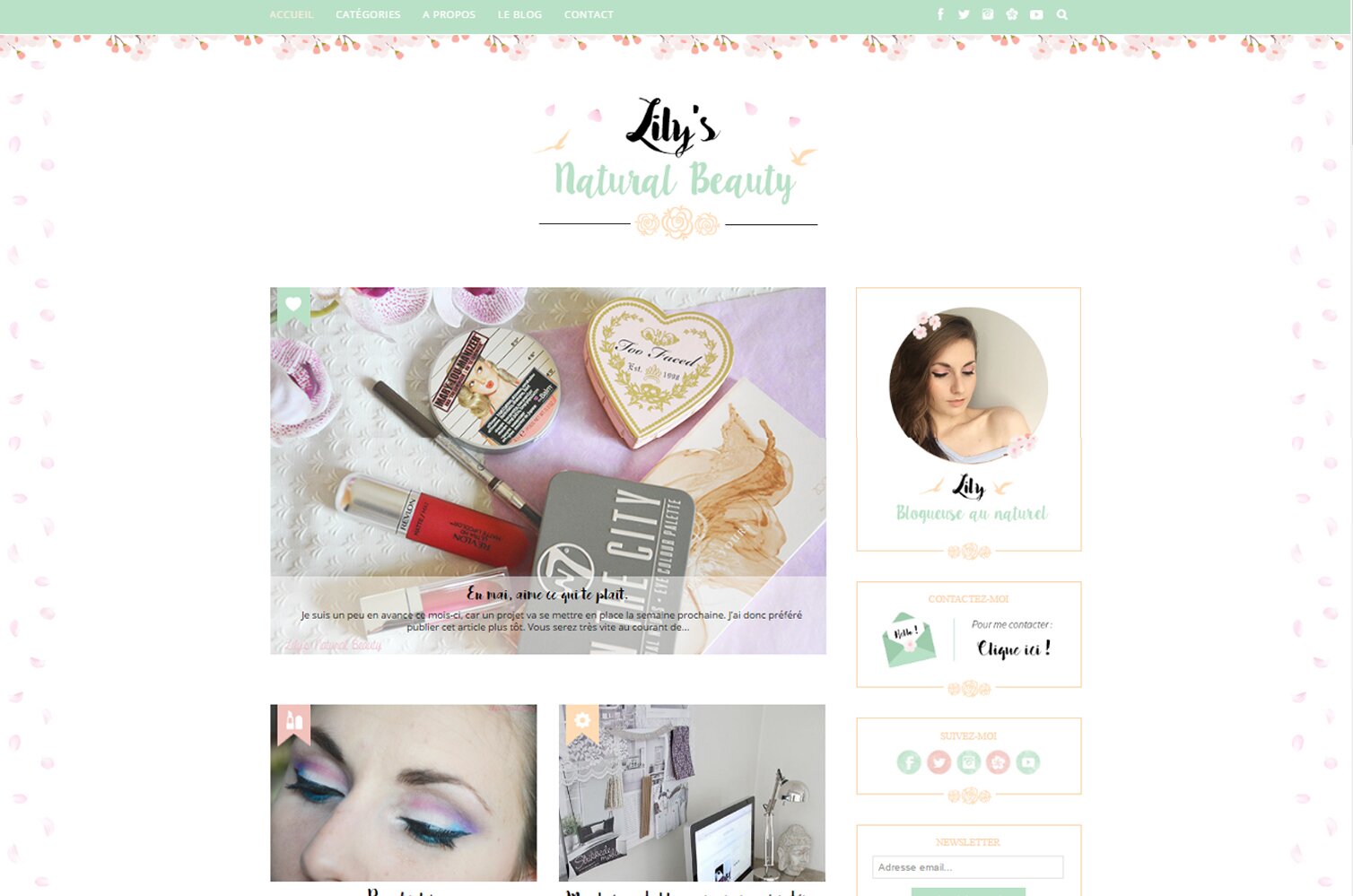
Coucou ma belle !!
Je n’ai jamais pensé à sauvegarder mes contenus et comme tu le dis on est jamais à l’abri d’un problème technique !
Je suis les démarches que tu nous as donné pour blogger ce week end comme ça c’est fait 🙂
Merci encore pour tous les astuces que tu partages avec nous !!!
Je te fais de gros bisous passe un bon week end <3
Coucou,
Ravie que cet article te soit utile 🙂 ! On est jamais trop prudent.
Bisous
J’ai choisi un autre programme de Backup, du même genre, et je reçois toutes les semaines le backup par mail.
Question con : j’en fais quoi ?J’veux dire si ça plante, je restaure comment ? 🙂
Coucou,
Alors pour restaurer, tu peux passer par le menu outil, importer. S’il s’agit d’un fichier de sauvegarde de la base de données, il faudra te rendre sur ton hébergeur pour réimporter la base sur phpmyadmin.
Bises
Une fois par mois je sauvegarde mon blog, on se sait jamais 🙂
C’est une super habitude, tu as bien raison 🙂 !
Bonjour Romy,
Pour le coup je ne suis pas une bloggueuse, mais un bloggeur ahah. Je trouve que tes conseils sont vraiment très intéressants et s’appliquent à tous les cas. J’utilisais le CMS Joomla avant de passer récemment à WordPress pour propulser mon blog. J’avais l’habitude d’utiliser le pluggin Akeeba Backup pour faire mes sauvegardes, il m’a sauvé la vie plus d’une fois et la restauration des sauvegardes est très facile. J’ai vu qu’il existe une version pour WordPress, mais je ne sais pas encore ce qu’elle vaut par rapport aux autres (BackUpWP, etc). La connaissais-tu ?
Bonjour Mathieu,
Je ne connais pas ce plugin mais j’imagine qu’il propose les mêmes fonctionnalités que celui que je recommande. Pour savoir si un plugin est bien et sérieux, on peut se fier à la note que lui donne les utilisateurs 🙂 !